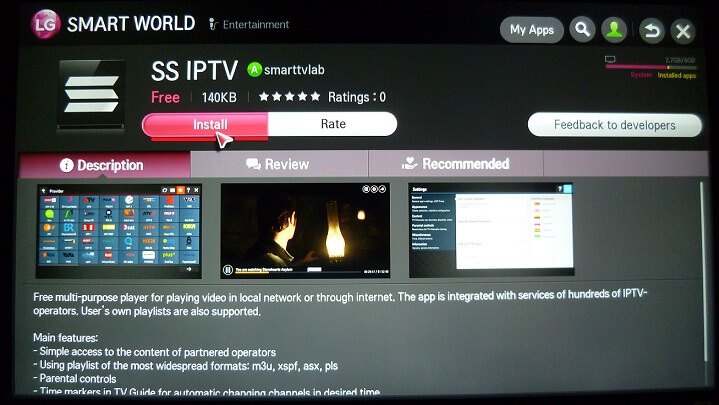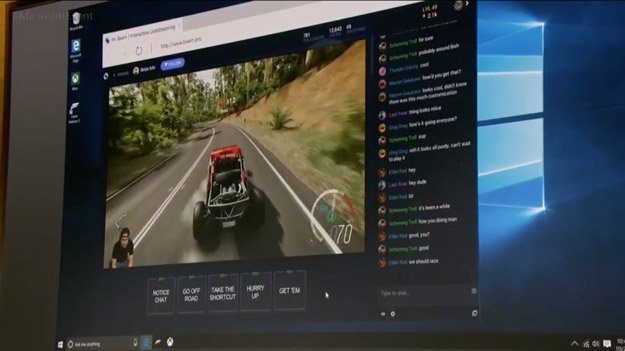طريقة إنشاء اختصار في سطح المكتب لتنفيذ أمر على cmd مباشرة

الخطوة 1: من نافذة سطح المكتب ستقوم بالضغط على الزر الأيمن للفأرة، ومن القائمة تختار جديد New، ثم خيار إنشاء اختصار جديد Shortcut.
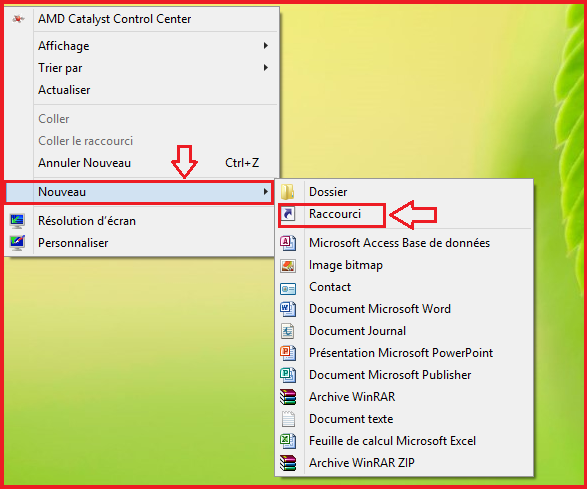
الخطوة 2: من النافذة المنبثقة ستقوم بتحديد رابط لذلك الإختصار، وهو رابط cmd متبوعاً بـ k/ ثم أمر “cmd” الذي تريد تنفيذه مباشرةً من خلال الإختصار.
مثال: C:WindowsSystem32cmd.exe /k ipconfig
وكمثال نجد أمر ipconfig الذي يوفر لك الإطلاع على معلومات إتصال الشبكة.
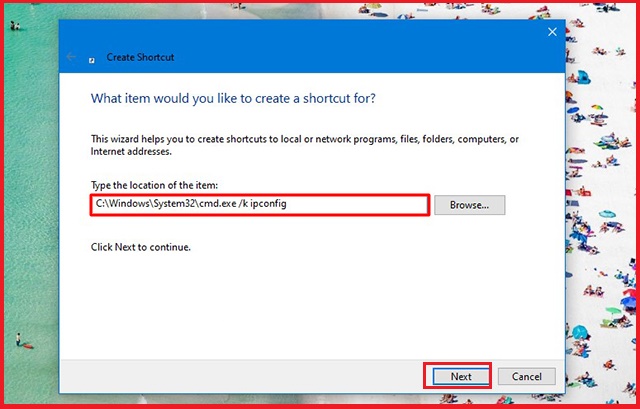
شاهد أيضًا: تعرف على هذا الموقع الرائع لتعلّم جميع تعليمات وأوامر موجّه الأوامر CMD في الويندوز
الخطوة 3: ستقوم بالمتابعة، ومن النافذة التالية سيطلب منك تحديد إسم الإختصار الذي تريده، وأخيرًا الضغط على Finish وستجد الإختصار تم إنشاءه في سطح المكتب، يمكنك بعدها تحويله الى أي مكان تريد.
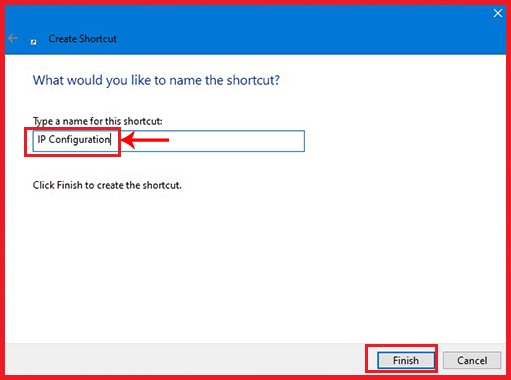
الخطوة 4: يمكنك من إعدادات الملف تحديد إختصار الكيبورد الذي يوفر لك فتح الملف مباشرة من لوحة المفاتيح، كما يمكنك التعديل على الأيقونة الخاصة بالإختصار.
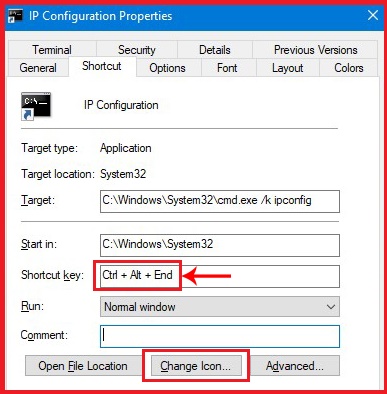
شاهد أيضًا: كيفية تغيير أيقونة سلة المهملات الى أيقونة حرق وفيما سيفيدك ذلك
الخطوة الأخيرة: يمكنك من نافذة Advanced تفعيل خيار “Run as administrator” لفتح الإختصار بصلاحيات المسؤول، وهو ما سوف يكون مفيد للغاية في حال رغبت بإنشاء إختصار لأحد أوامر “cmd” التي تحتاج لصلاحيات المسؤول لتنفيذها و حتي تعمل دون مشاكل.
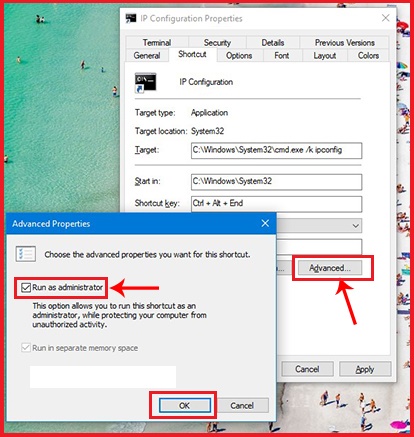
تنويه: يمكنك حذف هذه الإختصارات في أي وقت دون مشاكل.
شاهد أيضًا: لأول مرة في العالم العربي .. طريقة عمل روت للحاسوب الذي يعمل بنظام تشغيل ويندوز
——-
كاتب التدوينة: المدون عزيز